Comment et pourquoi appairer une manette Bluetooth type Xbox à votre casque VR Meta Quest 3, 2 ou Quest Pro.
Manette Bluetooth Meta Quest pour Xbox et jeux PC en 2D
Quest 2 (299 €) Meta Quest 3 (549 €)
Si vous êtes habitué à jouer sur PC ou console, vous connaissez par cœur les commandes de votre manette préférée. Excellente nouvelle, il est possible de l’associer à votre Meta Quest 2, 3 ou Pro et l’utiliser à la place des contrôleurs Touch lorsque vous portez votre casque VR.
Sommaire
- 1 Tuto vidéo appairage d’un manette XBox sur Quest
- 2 Pourquoi associer une manette Bluetooth à votre Quest
- 3 Quelles manettes Bluetooth sont compatibles avec le Meta Quest
- 4 Quelles manettes Bluetooth sont compatibles avec le Quest
- 5 Comment connecter une manette Bluetooth au Meta Quest
- 6 Utilisez Steam Link, AirLink, Virtual Desktop ou Bigscreen VR
- 7 Profitez des jeux Xbox Cloud Gaming
- 8 Gardez vos manettes Quest à portée de main
Tuto vidéo appairage d’un manette XBox sur Quest
https://www.facebook.com/rodolphe.degandt/videos/374423621631379
Pourquoi associer une manette Bluetooth à votre Quest
Jouer à des jeux PC, Android, XBox non VR
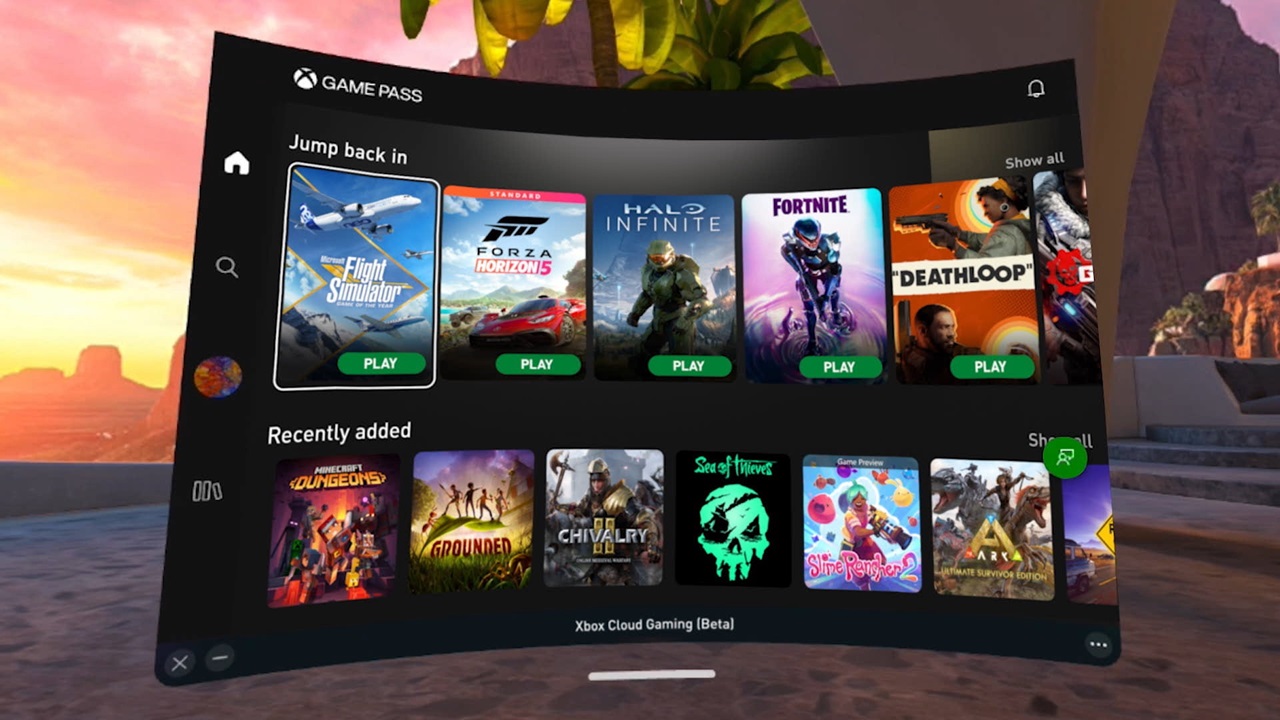
Le Meta Quest fonctionne sous un système d’exploitation basé sur Android. Cela signifie que, en théorie, vous pouvez charger n’importe quel jeu ou application APK Android sur le Quest (voir le tuto pour installer des jeux 2D avec AdbLink). Ainsi que tous vos jeux du Xbox cloud gaming en version bêta sans avoir besoin de console je jeu.
Le problème, c’est que certains jeux ne fonctionnent pas avec les manettes Touch des différentes Meta Quest, car ils n’ont jamais été conçus pour la réalité virtuelle.
Pour jouer à ces jeux, il vous suffit d’appairer votre manette Bluetooth avec votre Quest, et vous pourrez ainsi jouer facilement à des jeux non VR. Ou vous pouvez utiliser un clavier Bluetooth, qui est également populaire pour jouer à des jeux PC.
Les émulateurs de jeux rétro sont aussi populaires sur les appareils Android. Ils vous permettent de jouer à des jeux classiques Nintendo, Sega et d’arcade de votre enfance. Comme aucun de ces jeux ne fonctionne en réalité virtuelle, il est tout à fait possible d’y jouer avec une bonne vieille manette Xbox.
Être plus confortable en étant assis
Les contrôleurs Touch peuvent être gênants à utiliser lorsque vous êtes assis à votre bureau ou installé dans votre canapé. Vous devez les tenir sur les côtés de votre corps, et l’interaction n’est pas aussi naturelle qu’en jouant debout. Si vous jouez à quelque chose de décontracté où le mouvement n’est pas nécessaire, une manette de jeu peut être beaucoup plus agréable à tenir en main.
De nombreux utilisateurs en réalité virtuelle aiment s’asseoir et regarder des médias en VR (YouTube, BigSreen, Prime Video ou Netflix). Dans ce cas, une manette de jeu peut être plus facile à utiliser. Il en sera de même si comme moi vous installez vos jeu Android dans votre Quest ou si vous utilisez le Xbox Gaming Cloud avec votre Quest.
Quelles manettes Bluetooth sont compatibles avec le Meta Quest
Officiellement, Meta dit que toutes les manettes de jeu Bluetooth de classe 2 en version 3.0 se connecteront et fonctionneront avec le casque VR Quest. Cependant, les choses ne sont pas aussi simples. Une manette PS4 entre dans cette catégorie, mais elle ne fonctionne pas du tout une fois connectée.
Le système d’exploitation Quest est basé sur Android 7. Officiellement, les manettes PS4 (et Nintendo Switch) ne fonctionnent que sur les appareils Android 9. Malheureusement, vous ne pouvez pas utiliser ces manettes pour l’instant.
D’autres manettes ont également des problèmes de latence d’entrée où vous appuyez sur un bouton et cela ne s’enregistre pas immédiatement dans votre casque. D’autres ont des schémas de boutons incompatibles qui ne fonctionnent pas du tout ou sont semi-fonctionnelles.
Quelles manettes Bluetooth sont compatibles avec le Quest
Voici une série de manettes de jeu qui ont été confirmées comme fonctionnant parfaitement avec les casques Meta Quest :
- Microsoft manette Xbox One S et Xbox One X
- Microsoft Élite Série 2
- Manettes PlayStation 4,
- Nintendo Switch Pro
- Manette adaptative Xbox (à partir d’une vingtaine d’euros

Également à essayer :
- Asus ROG Rakiri ou ROG Raikiri Pro
- 8bitDo SN30 Pro ou N30 Pro 2
- Backbone One
- GameSir X2 Pro
- Gamevice
- HyperX Clutch Gladiate
- Ipega 9023s
- Logitech G-Cloud
- Nacon MG-X ou Nacon MG-X Pro
- Power A MOGA XP5-A
- Razer Kishi ou Kishi 2
- RiotPWR Cloud Gaming Controller
- Turtele Beach Recon Cloud Hybrid Game Controller ou Atom Controller
Enfin, le support des manettes PlayStation 5 est à venir.
Si vous avez une manette différente, vous pouvez toujours essayer de le connecter en suivant les instructions de ce tuto.
Comment connecter une manette Bluetooth au Meta Quest
Pour appairer une manette Bluetooth avec votre Meta Quest, vous effectuez en réalité la plupart du travail depuis l’application Meta Quest de votre smartphone.
Mettez votre Quest, allumez-le
- Cliquez sur dans la barre flottante à gauche pour accéder aux “paramètres rapides”
- En haut, à droite cliquez sur “Paramètres”, puis cliquez sur le bloc “Appareil”
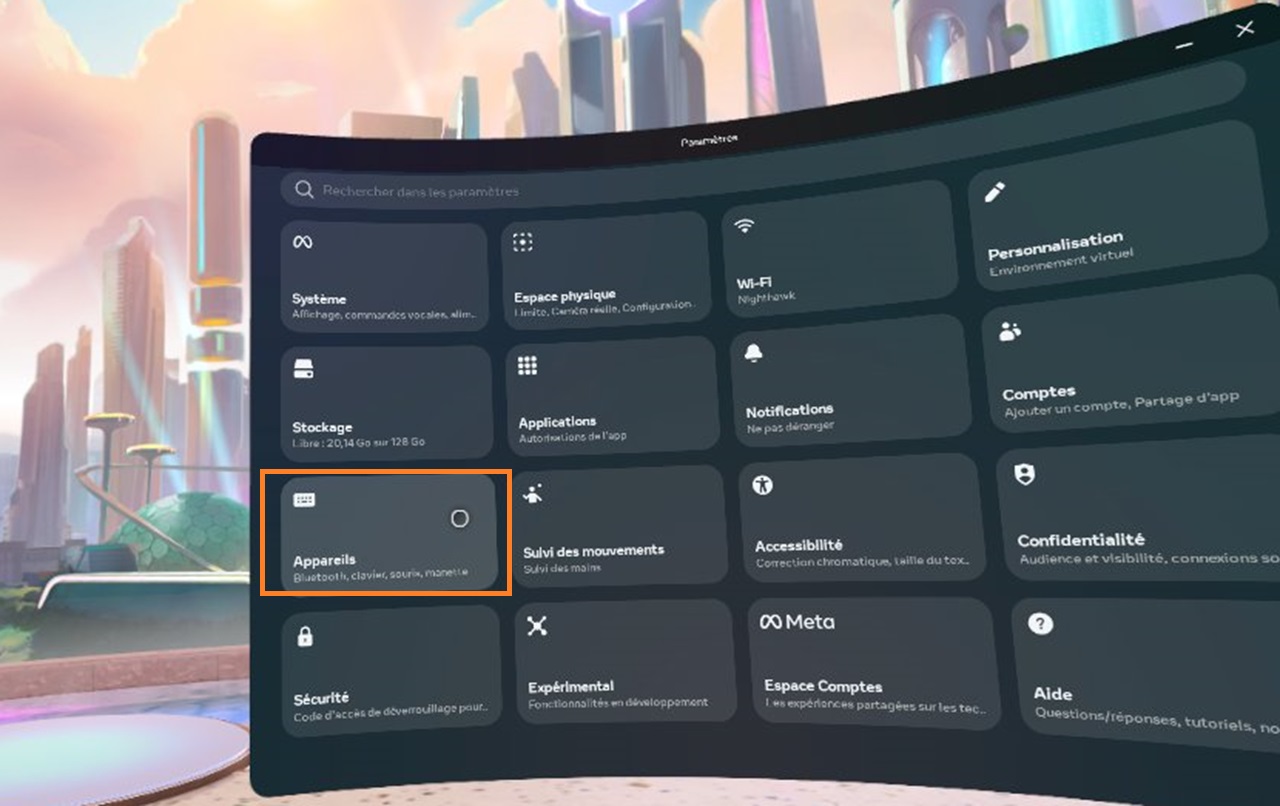
- Sélectionnez “Appairer une nouvelle manette”
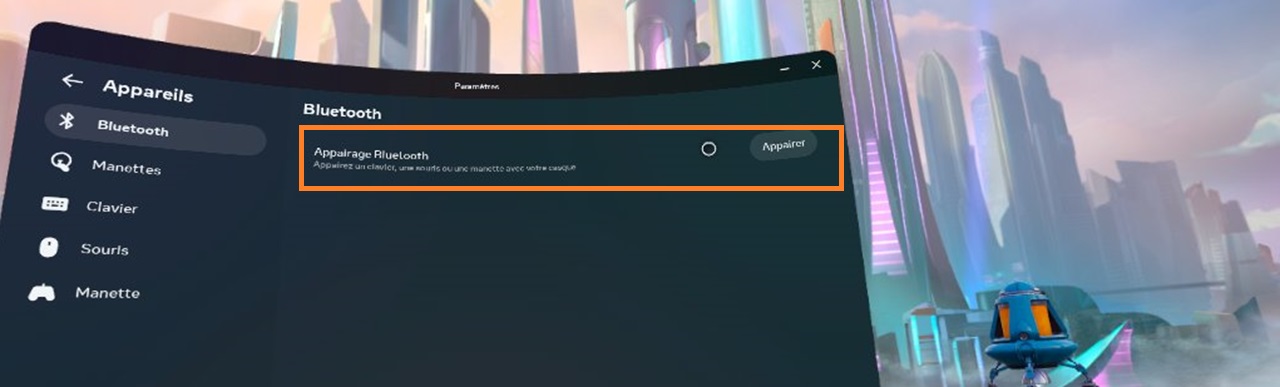
- Appuyez sur le bouton “Appairer” à droite sur la ligne Appairage Bluetooth
- Activez l’appairage sur la manette XBox, celle-ci doit alors clignoter rapidement.
- La manette apparaît dans la liste des appareils Bluetooth détectable, cliquez dessus et confirmez l’association
Et voilà, c’est tout ce dont vous avez besoin pour appairer une manette Bluetooth type XBox avec votre Quest. Vous pouvez maintenant naviguer dans les menus de votre Quest avec la manette de jeu au lieu des manettes Oculus Touch. Mais surtout utiliser la manette dans les jeux 2D téléchargés dans vos sources inconnues ou l’utiliser avec l’app Xbox cloud gaming en version bêta.
Utilisez Steam Link, AirLink, Virtual Desktop ou Bigscreen VR
À la fois Virtual Desktop et Bigscreen VR pour l’Oculus Quest sont livrés avec des pilotes supplémentaires prenant en charge les manettes de jeu Bluetooth externes. Pour cette raison, de nombreux utilisateurs préfèrent jouer à des jeux PC et à des émulateurs sur leur PC, puis utiliser l’une de ces applications de bureau à distance pour afficher le jeu dans leur casque.
Mieux encore, il existe des moyens de minimiser et d’éliminer la latence dans les applications de bureau à distance, de sorte que vous ne remarquez rien sur le Quest.
Une fois que vous avez installé Virtual Desktop ou Bigscreen VR, vous pouvez configurer votre manette de jeu dans le menu des paramètres. Vous pourrez sélectionner votre appareil, modifier la configuration des touches et optimiser les paramètres de votre solution.
Profitez des jeux Xbox Cloud Gaming
Depuis le 13 décembre 2023, il est possible d’utiliser votre abonnement Xbox Ultimate facilement et directement dans votre Meta Quest en installant l’application Xbox Cloud Gaming (Beta) depuis le store Quest officiel (suivez simplement le tutoriel au lancement).
- Pour en savoir plus consulter l’article dédié à la Xbox sur Quest.
Gardez vos manettes Quest à portée de main
Ne rangez pas trop rapidement vos contrôleurs Quest au profit de votre manette Bluetooth. De nombreux utilisateurs signalent que la navigation dans l’interface Meta est assez difficile. Il est préférable d’utiliser vos Touch, Touch Plus ou Touch Pro pour cela et de passer à votre manette uniquement lorsque le jeu 2D est lancé.












0 commentaires